在现代协作办公环境中,将功能强大的文档编辑器无缝集成到自有业务系统中,已成为提升工作效率和用户体验的关键需求。ONLYOFFICE 文档服务器提供了一套成熟的在线文档编辑解决方案,而 Java Spring Boot 则是构建高效、模块化 Web 应用的热门框架。
本文将详细介绍如何将 ONLYOFFICE 文档编辑器集成到基于 Spring Boot 的 Java Web 应用程序中,涵盖从环境配置到安全部署的完整流程,助力开发者快速实现文档协作能力的嵌入。
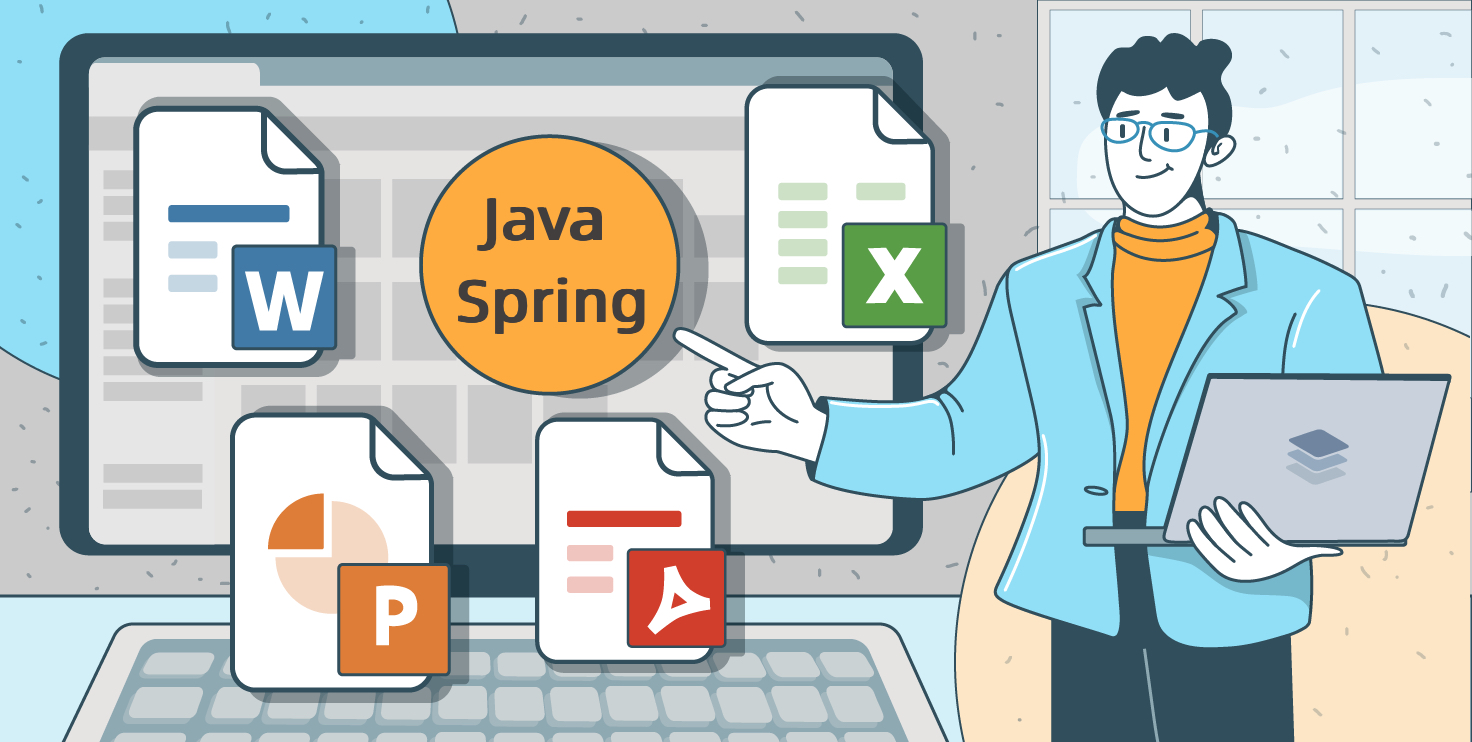
关于 ONLYOFFICE 文档
ONLYOFFICE 文档是多合一的文档编辑套件,支持文字、表格、幻灯片、 PDF 和表单的编辑与协作,高度兼容微软Office格式。易于使用和集成,可以在您的网站、平台或系统中高效处理多种类型的文档,实现文件格式间的便捷转换和无缝协作。

如果您想要将为自己的系统和平台集成编辑功能,您可以了解我们的开发者版本:
ONLYOFFICE文档开发者版:集成至Web应用程序,实现文档编辑功能
为什么要在 Web 程序中集成文档编辑器
通过集成 ONLYOFFICE 文档,你的用户可以在您的应用中直接编辑和协作处理文档,而无需切换到其他工具,为您带来以下显著优势:
1. 易于集成,提升用户体验
ONLYOFFICE 文档可以无缝地适应您的网络应用,支持多种流行的编程语言和开发框架,包括JavaScript、Python、Java、C#等。我们为前端框架提供现成的组件样本 (Angular, React, Vue 等)。
2. 多种部署方式
您可以将 ONLYOFFICE 文档开发者版集成到您的 SaaS 或本地解决方案中,支持私有化部署和内网环境使用,更好得保护数据安全。此外,您可以在多种安装选项中选择部署编辑器,例如Docker、Snap、阿里云镜像等。
3. 品牌 自定义和扩展性
我们提供白标产品,您可以更改 logo,自定义编辑界面,选择显示或隐藏额外的按钮,为您的用户提供更好的品牌体验。ONLYOFFICE 文档可以为任何数量的用户进行扩展,即使您有成千上万的用户,也能满足需求。而且无论是开发文件和内容管理系统、CRM 和电子学习平台、邮箱和项目管理软件等,ONLYOFFICE 都可以很好的适应不各种业务场景和工作流程。
实操指南:集成 ONLYOFFICE 到您的网页
重要安全信息
Spring Boot 有很多功能,但它最重要的特性是:依赖管理、自动配置和内置的 servlet 容器。
它用于测试和演示编辑器的功能。如果没有适当的代码修改,请不要在自己的服务器上使用此集成示例。如果您启用了测试示例,请在投入产品之前将其禁用。
在使用测试示例时,请记住以下几方面的安全事项:
- 由于不需要授权,因此无法保护存储免受未经授权的访问。
- 没有检查链接中的参数替换,因为参数是由代码根据预先安排的脚本生成的。
- 在编辑后保存文件的请求中没有数据检查,因为每个测试示例仅适用于来自 ONLYOFFICE 文档的请求。
- 没有禁止使用来自其他网站的测试示例,因为它们用于与来自另一个域的 ONLYOFFICE 文档进行交互。
安装与配置流程:适用于 Windows
步骤 1. 安装 ONLYOFFICE 文档
在开始集成前,需要先为自己的系统安装合适的ONLYOFFICE 文档ONLYOFFICE 编辑器(打包为文档服务器):
请参阅详细指南以了解如何安装适用于 Windows的 ONLYOFFICE 文档。
步骤 2. 下载用于编辑器集成的 Java 代码
从我们的网站下载Java-Spring 示例。
要将编辑器连接到您的网站,请在 src/main/resources/application.properties 文件中指定编辑器安装的路径和存储文件夹的路径:
files.storage=
server.port=port
files.docservice.url.site=https://documentserver/其中 documentserver 是安装了 ONLYOFFICE 文档的服务器的名称,port 是任何可用的端口,而 files.storage 是创建和存储文件的路径(默认在项目文件夹中)。 您可以设置绝对路径。例如,D:\\folder。请注意,在 Windows 操作系统上,双反斜杠必须用作分隔符。
如果要试验编辑器配置,请修改 src/main/webapp/editor.jsp 文件中的参数。
步骤 3. 安装先决条件
要运行 Java-Spring 示例代码,请安装适用于您的操作系统和框架 Apache Maven 的 Java 版本 11:
步骤 4. 设置环境变量
- 在 Windows 上安装 Java 后,将 JAVA_HOME 环境变量设置为指向 Java 安装目录。
找出 Java 的安装位置。如果您在安装过程中没有更改路径,它将是这样的:
C:\Program Files\Java\jdk11在 Windows 7 中,右键单击我的电脑 并选择属性 ,然后单击高级。
在 Windows 8 中,进入控制面板 并选择系统 ,然后单击高级系统设置。
单击环境变量按钮。
在系统变量 ,单击新建。
在变量名称 字段中,如果您安装了JDK (Java 开发工具包),请输入 JAVA_HOME ;如果您安装了 JRE (Java 运行时环境),请输入JRE_HOME。
在变量值 字段中,输入您的 JDK 或 JRE 安装路径,例如 C:\Program Files\Java\jdk11。
检查命令提示符 中的 echo 命令是否成功创建变量:
echo %JAVA_HOME%- 设置 MAVEN_HOME 环境变量:
使用 Maven 将下载的压缩文件解压缩到任意目录。它会是这样的:
C:\apache-maven-3.8.1在 Windows 7 中,右键单击我的电脑 并选择属性 ,然后单击高级。
在 Windows 8 中,进入控制面板 并选择系统 ,然后单击高级系统设置。
单击环境变量按钮。
在系统变量 ,单击新建。
在变量名称 字段中,输入 MAVEN_HOME。
在变量值 字段中,输入您的 JDK 或 JRE 安装路径,例如 C:\apache-maven-3.8.1。
在系统变量中,找到 PATH ,单击编辑...按钮。在编辑环境变量 对话框中,单击新建 按钮并将 C:\apache-maven-3.8.1\bin 添加到 PATH 系统变量。
检查命令提示符 中的 echo 命令是否成功创建变量:
echo %MAVEN_HOME%步骤 5. 配置 JWT
打开 src/main/resouces/application.properties 文件,并与 ONLYOFFICE 文档指定相同密钥 以启用 JWT:
docservice.security.key=secret步骤 6. 使用 Maven 启动应用程序
-
打开控制台并使用 cd 命令转到 java-spring 文件夹:
cd C:\Program Files\document-server-integration\web\documentserver-example\java-spring
-
在打开的控制台中,输入以下命令:
mvn clean
mvn package
mvn spring-boot:run -
使用 server.address 和 server.port 打开浏览器:
http://server.address:server.port/
步骤 7. 检查可访问性
如果示例和 ONLYOFFICE 文档安装在不同的计算机上,请确保安装了示例的服务器可以访问您指定地址的 ONLYOFFICE 文档,而不是配置文件中的 documentserver 。确保 ONLYOFFICE 文档能够访问安装了示例的服务器,该示例使用您指定的地址而不是配置文件中的 example.com。
安装与配置流程:适用于 Linux
步骤 1. 安装 ONLYOFFICE 文档
下载并安装 ONLYOFFICE 文档 (打包为文档服务器):
请参阅详细指南以了解如何安装适用于Linux 的 ONLYOFFICE 文档。
步骤 2. 安装先决条件并使用编辑器运行网站
-
按照此处说明安装 Java。
-
获取 Java-Spring 示例的方法有两种:
-
下载包含 Java-Spring 示例的压缩文件并解压缩:
unzip Java.Spring.Example.zip
-
克隆 git 存储库:
git clone https://github.com/ONLYOFFICE/document-server-integration.git
- 将当前目录更改为项目目录:
-
在归档中:
cd Java\ Spring\ Example/
-
在 git 存储库中:
cd document-server-integration/web/documentserver-example/java-spring
-
编辑 src/main/resources/application.properties 配置文件。指定安装了 ONLYOFFICE 文档的本地服务器的名称。
nano src/main/resources/application.properties
编辑以下行:
files.storage=
server.port=port
files.docservice.url.site=https://documentserver/其中 documentserver 是安装了 ONLYOFFICE 文档的服务器的名称,port 是任何可用的端口,而 files.storage 是创建和存储文件的路径(默认在项目文件夹中)。您可以设置绝对路径。
与 ONLYOFFICE 文档指定相同密钥 以启用 JWT:
docservice.security.key=secret-
安装 Maven:
sudo apt-get install maven
-
构建:
mvn package
-
启动 Java-Spring 示例:
./mvnw spring-boot:run
-
使用 server.address 和 server.port 打开浏览器:
http://server.address:server.port/
步骤 3. 检查可访问性
如果示例和的 ONLYOFFICE 文档安装在不同的计算机上,请确保安装了示例的服务器可以访问您指定地址的的 ONLYOFFICE 文档,而不是配置文件中的 documentserver 。确保的 ONLYOFFICE 文档能够访问安装了示例的服务器,该示例使用您在配置文件中 指定的地址而不是 example.com 安装。
安装与配置流程:适用于 Docker
步骤1. 安装ONLYOFFICE文档
下载并安装 ONLYOFFICE 文档 (打包为文档服务器):
请参阅详细指南以了解如何安装适用于 Docker的 ONLYOFFICE 文档。
步骤2. 安装先决条件并使用编辑器运行网站
-
按照此处说明安装 Java。
-
有两种方式获取 Java-Spring 示例:
-
下载包含 Java-Spring 示例的存档并解压它:
unzip Java.Spring.Example.zip
-
克隆 git 存储库:
git clone https://github.com/ONLYOFFICE/document-server-integration.git
- 将当前目录更改为项目目录:
-
在存档中:
cd Java\ Spring\ Example/
-
在 git 存储库中:
cd document-server-integration/web/documentserver-example/java-spring
-
编辑 src/main/resources/application.properties 配置文件。指定安装了 ONLYOFFICE Docs 的本地服务器的名称:
nano src/main/resources/application.properties
编辑以下行:
files.storage=
server.port=port
files.docservice.url.site=https://documentserver/ 其中 documentserver 是安装了 ONLYOFFICE 文档的服务器的名称,port 是任何可用的端口,而 files.storage 是创建和存储文件的路径(默认在项目文件夹中)。您可以设置绝对路径。
与 ONLYOFFICE 文档指定相同密钥 以启用 JWT:
docservice.security.key=secret-
在 Java-Spring 示例目录中运行下一个命令:
docker-compose up
-
使用 server.address 和 server.port 打开浏览器:
http://server.address:server.port/
步骤3. 检查可访问性
如果示例和的 ONLYOFFICE 文档安装在不同的计算机上,请确保安装了示例的服务器可以使用您在配置文件中指定的地址(而不是 documentserver )访问的 ONLYOFFICE 文档。确保的 ONLYOFFICE 文档可以访问安装了示例的服务器,该示例的地址是您在配置文件中指定的地址,而不是 example.com。
通过遵循上述步骤,您已成功地在 Java Spring Boot 应用中集成了 ONLYOFFICE 文档编辑器,为您的用户提供了强大的在线文档创建、编辑和协作功能。
ONLYOFFICE 丰富的 API 与 Java Spring 框架的灵活性相结合,为构建功能强大且安全的文档协作解决方案奠定了坚实的基础。您可以基于此示例深入探索 ONLYOFFICE API 文档,定制更符合业务需求的文档处理流程和交互体验。如果在集成过程中遇到问题,欢迎在评论区留言讨论。